MacBookPro Mojave(2019 13-inch)に替えてからTouchBar使いにくいな
Esc押しづらいな、十字キー使いづらいな、タイピングの打鍵が気持ちよくないなとか色々思ってましたが、
画面ロックしようとしたら急に「あれ、TouchBarが何も表示されない」って黒い状況でボタンがない状態になりました。
スリープできへんやん。
ということでTouchBar再起動する方法があったのでメモです。
ActivityMonitorからタスクキルする方法
- Spotlight検索(Cmd + space)やアプリケーションフォルダから「Activity Monitor」を起動する
- 「TouchBarServer」というプロセス名を見つけて終了(Quit)させる
プロセス名は
Mojaveの場合:TouchBarServer、 High Sierra、Sierraの場合:Touch Bar agent
ターミナルからコマンド実行する方法
- ターミナルを開く
- コマンド実行する
MacOS Mojaveの場合:
sudo pkill TouchBarServer
MacOS High Sierra、Sierraの場合:
pkill "Touch Bar agent"
コントロールストリップ(Control Strip)部分のみを手動で再起動する方法
Touch Barのを強制的にリロード
- ターミナルを開く
- コマンド実行する
killall ControlStrip
OS再起動
と、上記までをやってもダメなことがあったので
最終的にはOSを再起動するだけで治りました。
なのでOS再起動でも良いと思います。
ここまでやって、なんでやねん
蛇足
調べてみるとTouchBarがたまに表示されない状況になるのはまあある状況みたいでした。
ただでさえ使いづらいのに元の物理ボタンに戻して欲しいです。
プログラミング的にEsc押しづらい・打鍵感がないってのはviもそうだし非常に使いづらいです。
ちなみにTouchBarが表示されていない状況の時は
設定画面からTouchBarに関するメニューがごっそり消えていたのでそこはちゃんとしてるんだ?と思いました。
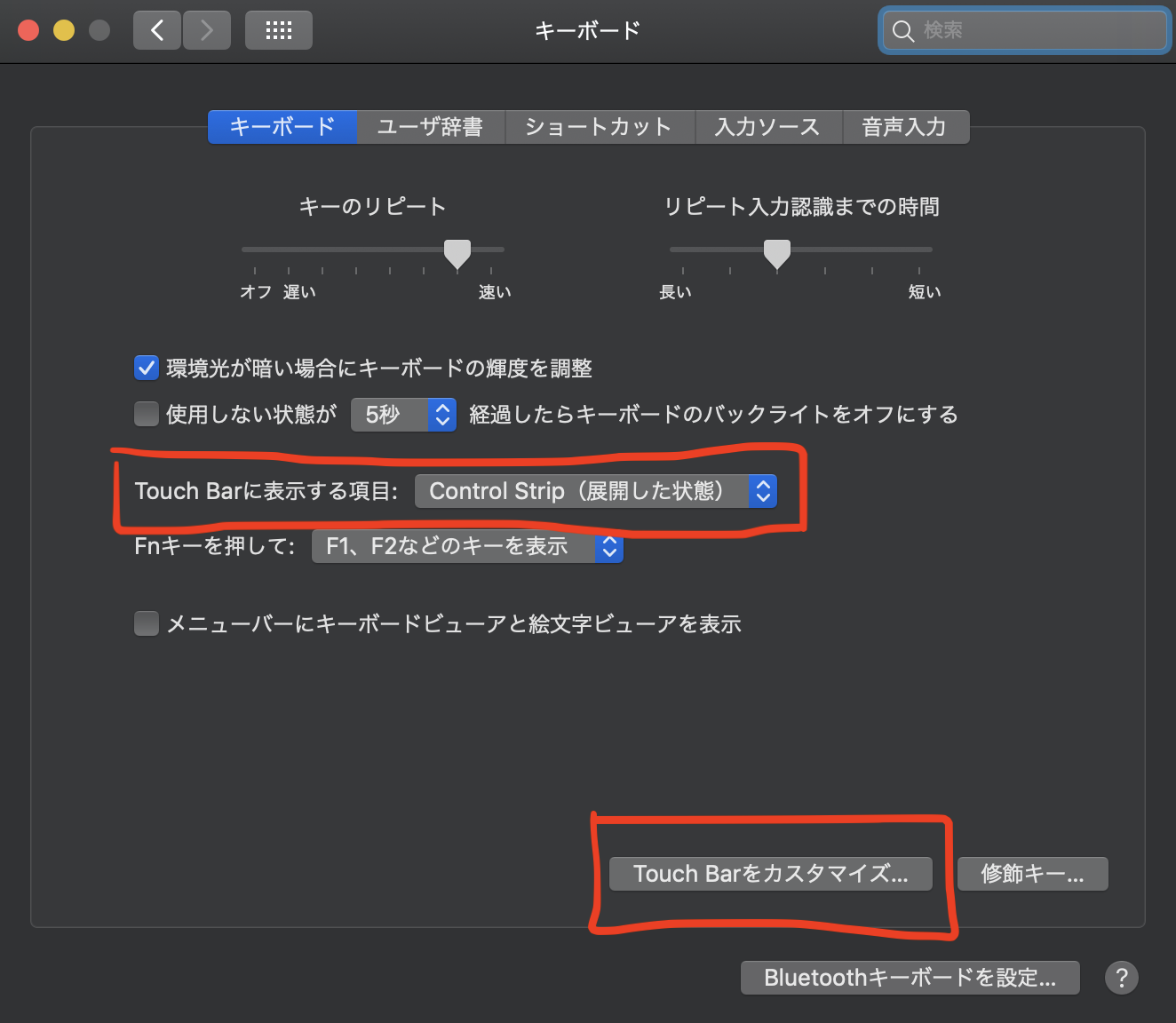
参照